Hoe werkt de incognito modus en is het echt anoniem?
Veel mensen denken dat je met de incognito modus anoniem en volledig onherkenbaar bent, maar hoe zit dat in de praktijk? Een korte spoiler: in werkelijkheid ben je helemaal niet zo anoniem en kun je maar beter een VPN gebruiken.
Er zijn zeker toepassingen denkbaar voor de privémodus van je browser, maar waan je er zeker niet écht verborgen mee. Daarom eerst onze top 3 VPN’s. Daarna leggen we het verschil uit met de incognito modus van je browser.
De 3 beste VPN services voor anoniem browsen
- NordVPN – Beste VPN in z’n algemeen voor het beschermen van je online privacy
- Surfshark – VPN met de beste prijs-kwaliteitsverhouding voor al je apparaten
- Atlas VPN – Betaalbare VPN met interessante en betrouwbare gratis versie
Inhoudsopgave
Wat is incognito modus?
Met de incognito modus van je browser ben je onherkenbaar. Dat is immers wat ‘incognito’ betekent. Hoe onherkenbaar je echt bent, is nog maar de vraag, want in de praktijk blijk je ook in incognito modus best nog wat sporen achter te laten als je surft op het internet.
Wanneer je de incognito modus gebruikt, sla je geen zoekgeschiedenis, cookies of wachtwoorden op. Eigenlijk heeft het vooral lokaal (dus op je computer zelf) voordelen en niet zo zeer om veiliger te internetten. Dankzij de incognito modus hoef je niet steeds zelf je zoekgeschiedenis, cookies en surfgeschiedenis te verwijderen.
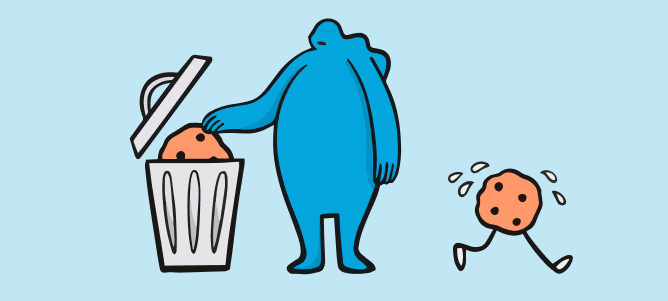
Bedenk je dat de incognito modus er niet voor is gemaakt om veiliger of anoniemer te surfen op het web. Je IP-adres, je besturingssysteem en talloze andere zaken zijn nog steeds zichtbaar voor bijvoorbeeld websites en zoekmachines. Al die gegevens worden nog steeds het internet opgestuurd.
De incognito modus is ook handig voor websites die zijn gecached, oftewel opgeslagen met lokale bestanden. Soms komt het voor dat een website niet helemaal vers laadt, en je verouderde informatie ziet. De incognito modus kan je dan helpen om alle informatie opnieuw op te halen.
Hoe ga je incognito?
Tegenwoordig heeft zo’n beetje elke browser een modus om privé of incognito te surfen. Afhankelijk van welke browser je gebruikt, heet het ‘privé venster’, ‘incognitoversie’ of ‘privémodus’. Hoe je deze modus aanzet, leggen we uit per besturingssysteem en per browser. We zetten de meest gebruikte systemen en browsers op een rij.
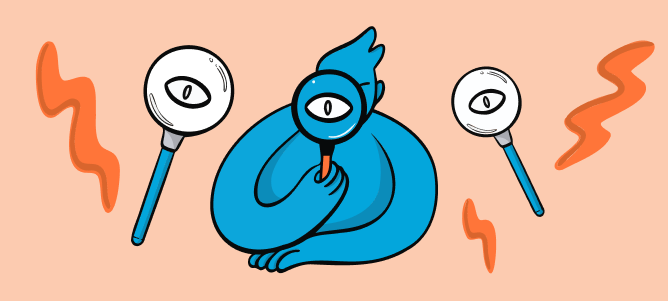
Incognito op de iPhone
Incognito gaan op je iPhone is best eenvoudig.
- Allereerst open je Safari op je iPhone of iPad.
- Tik op de knop Tabbladen.
- Ga naar Tabgroepen (via ‘[aantal] tabbladen’ of ‘Startpagina’)
- Kies Privé en dan Gereed.
Je weet dat je in privémodus surft op je iPhone of iPad als de adresbalk donker kleurt, in plaats van licht.
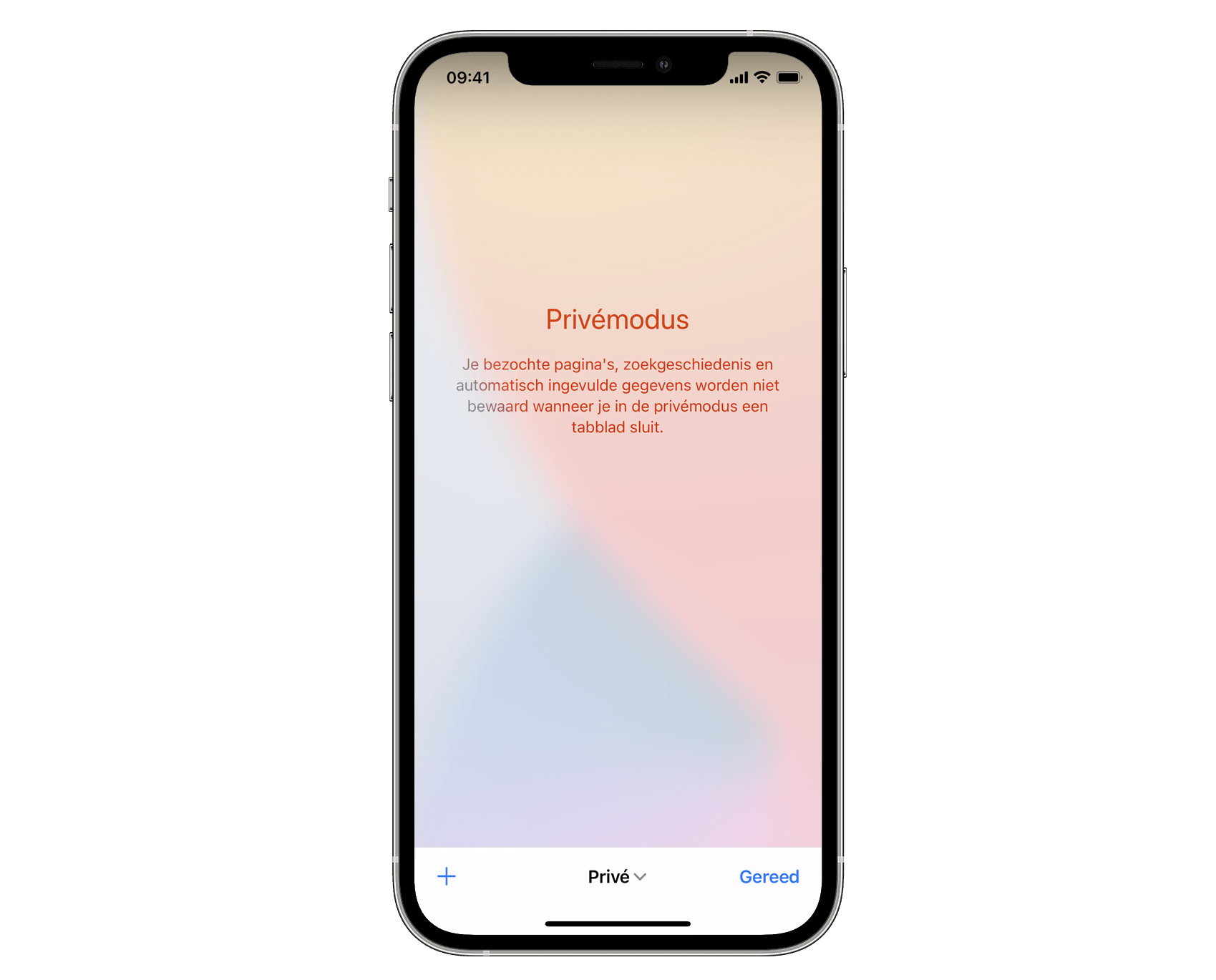
Wat ook goed is om te weten: als je iCloud hebt ingeschakeld, wordt je browsergeschiedenis gesynchroniseerd met je andere Apple-apparaten. Zo zie je dus ook op je iMac, MacBook (Pro), Mac Mini, Mac Pro of iPad welke site je hebt bezocht. Dat werkt ook andersom: vanaf de eerdergenoemde apparaten surfen betekent dat je ook op je mobiel je zoekgeschiedenis ziet. Met de incognito modus voorkom je dat.
Incognito op je Android device
Op Android gebruik je standaard een versie van Chrome. Open deze app. Het kan ‘Chrome’ of ‘Internet’ heten, afhankelijk van het toestel dat je gebruikt.
- Open de app op je Android-telefoon of -tablet.
- Tik bovenin op de drie puntjes.
- Je krijgt dan de optie ‘Nieuw incognitotabblad’ te zien.
- Tik daarop, zodat een nieuw venster opent.
Wanneer je in incognitomodus surft, verschijnt een speciaal icoon in beeld. Dit is het incognito-icoon. Deze wordt linksboven weergegeven.
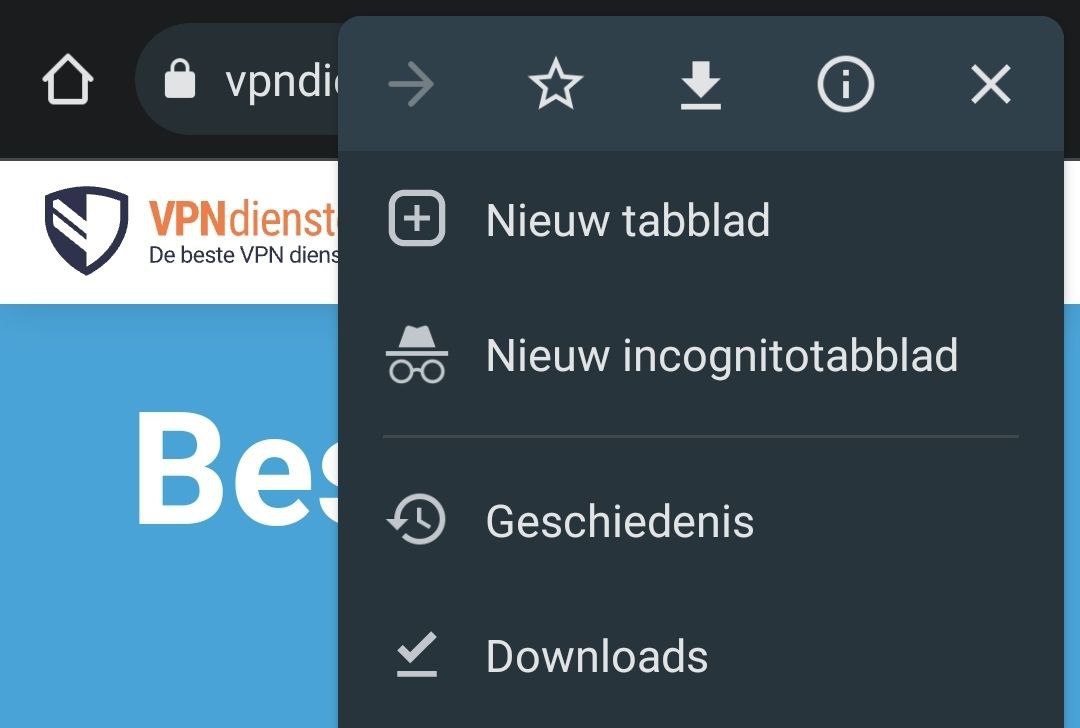
Incognito op een Samsung-telefoon
Heb je een Samsung-telefoon en gebruik je daarop de Internet-app? Dan werkt het zo:
- Open Samsung Internet en tik op het ‘Tabs’-icoontje aan de onderkant van het scherm.
- Je ziet onderin de optie ‘Geheime stand inschakelen’ staan. Dat is hetzelfde als incognito modus.
- Als je daarop tikt, ga je meteen in incognito modus en kun je surfen zonder zoek- en browsergeschiedenis in te schakelen.
Bovenin naast de adresbalk zie je een maskertje staan. Daardoor weet je dat de modus ingeschakeld is.
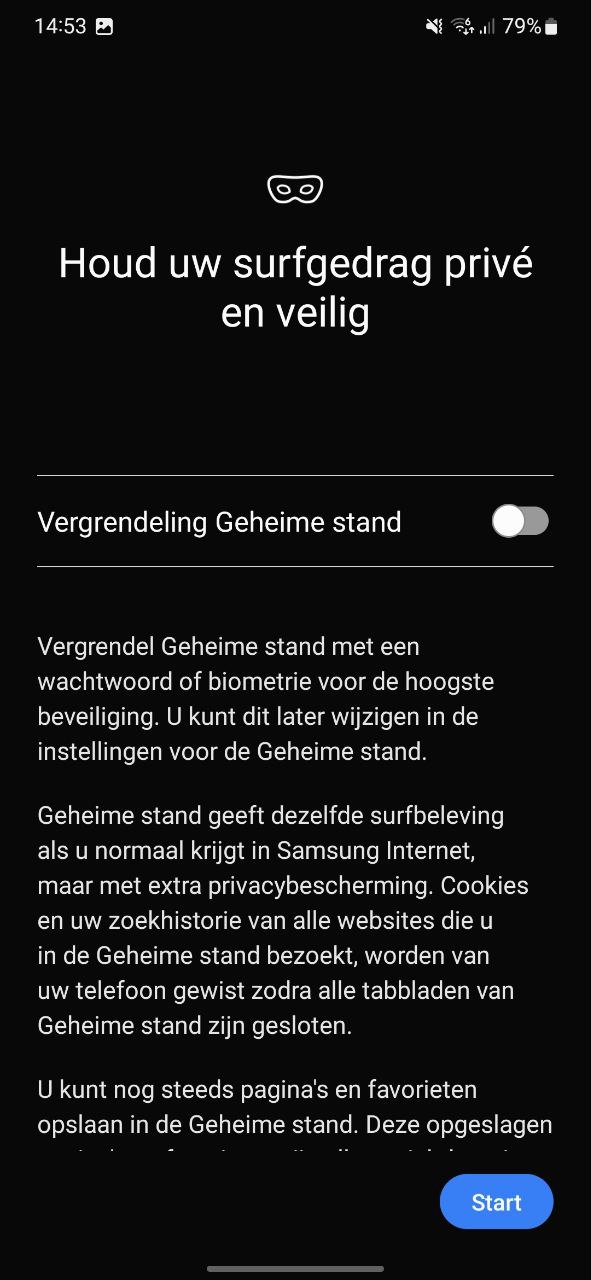
Incognito via de Chrome browser
In Chrome start je incognito modus snel op met een sneltoets. Op Windows, Linux of Chrome OS doe je dit door CTRL, Shift en N vast te houden. Op een Mac doe je dit met de command-toets, Shift en N. Ook kun je op de drie puntjes rechtsboven klikken, en ‘Nieuw incognitovenster’ aanklikken.
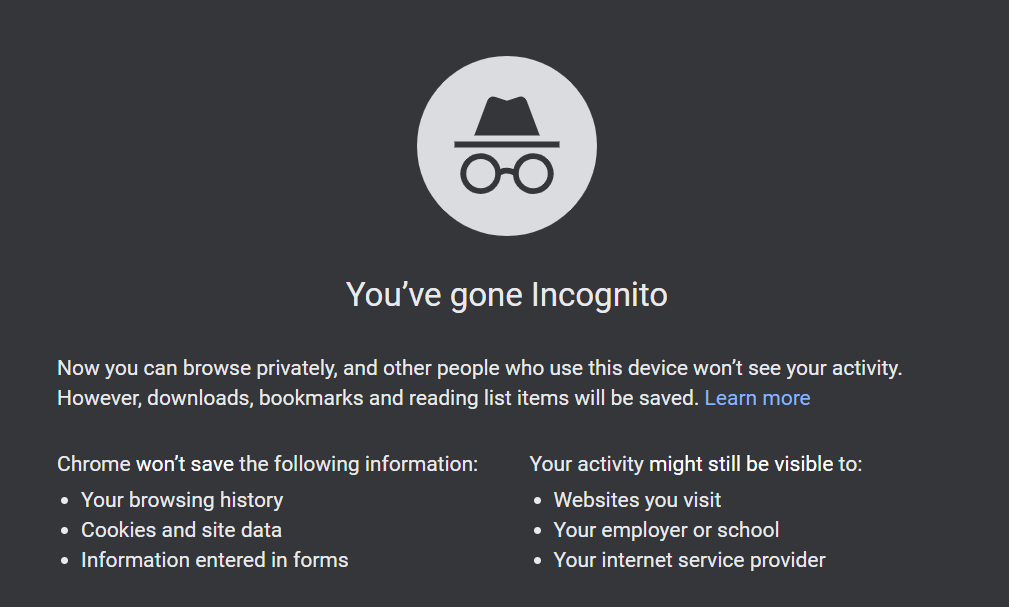
Incognito met Firefox
In Firefox is er ook een sneltoets. Open een privévenster door op CTRL, Shift en P te drukken. Je kunt ook gebruikmaken van het zogeheten hamburgermenu en op ‘Nieuw privévenster’ klikken.
Je ziet dat je in een privévenster zit, als je het paarse maskertje in de tabbalk ziet.
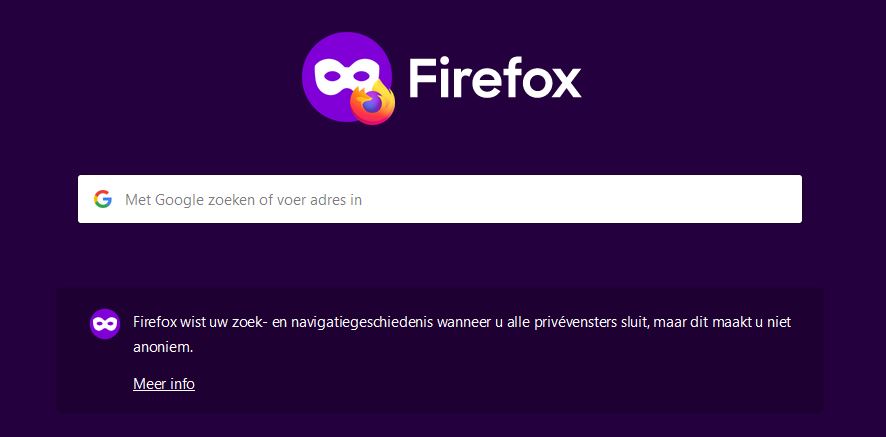
Incognito met Safari
Wil je de incognito modus van Safari gebruiken op de Mac?
- Start Safari dan op en klik op ‘Archief’, links bovenin.
- Klik op ‘Nieuw privévenster’. Er start dan een nieuw venster in privémodus.
- Je herkent de privémodus aan het donkere zoekveld met witte tekst.
Je vensters worden niet doorgegeven aan je andere Apple-apparaten als je privémodus gebruikt. De iPhone, iPad, iPod-touch en andere Mac-computers tonen dus niet het venster dat je op je Mac gebruikt. Ook worden geopende webpagina’s niet bewaard in iCloud.
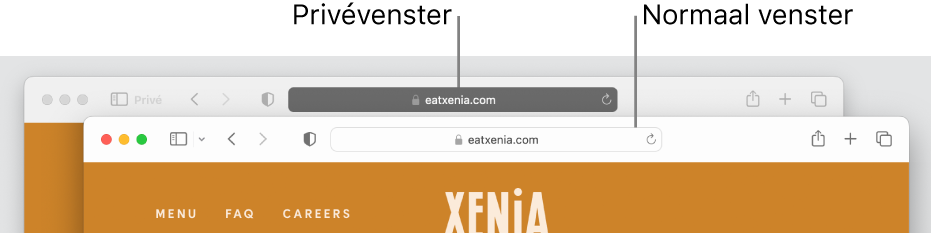
Incognito browsen op Edge
Microsoft Edge is de standaard browser van Windows. De incognitomodus heet hier een InPrivate-venster.
- Open de Edge browser.
- Tik rechtsboven op de puntjes.
- Selecteer ‘Nieuw Inprivate-venster’.
Er opent een nieuw venster. Je kunt het venster ook openen door de toetsen CTRL, Shift en N tegelijkertijd in te drukken.
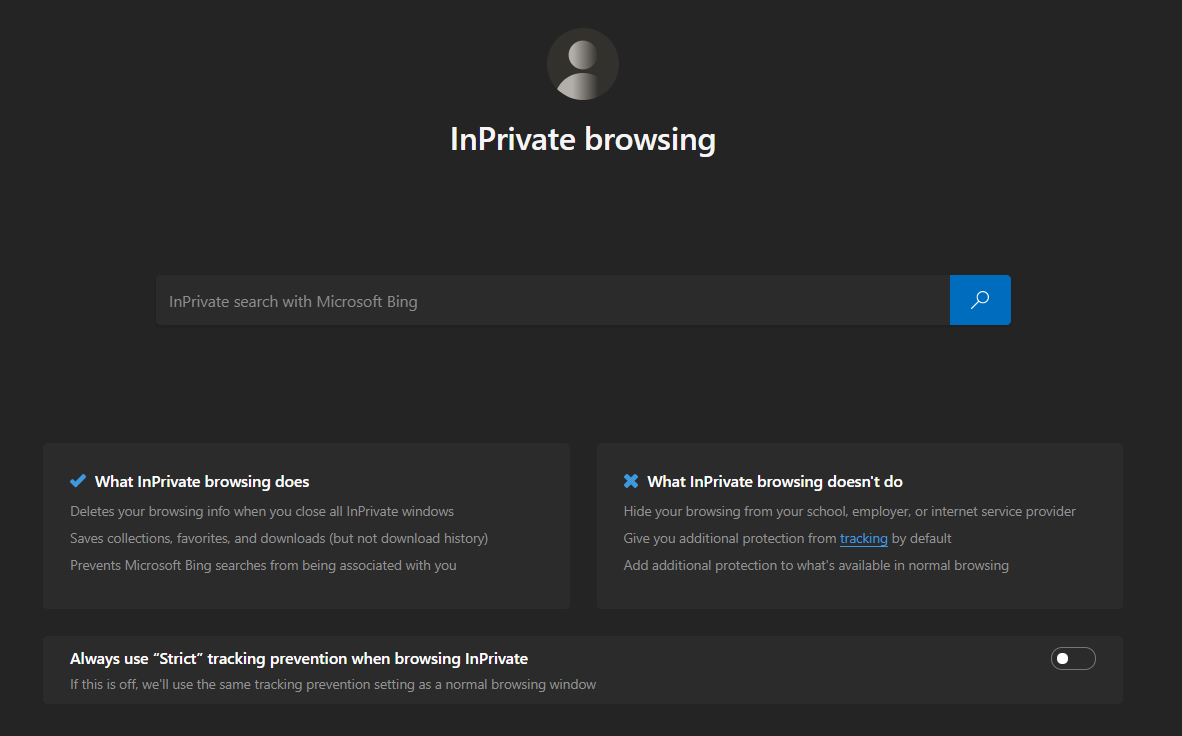
Incognito in Opera
In Opera is het simpel om over te schakelen naar incognito modus.
- Ga naar het menu en klik op ‘Bestand’ en dan ‘Nieuw privévenster’.
- Je kunt ook gebruikmaken van een sneltoets op het toetsenbord. Dit doe je door Ctrl, Shift en N vast te houden, of Command, Shift en N als je een Mac gebruikt.
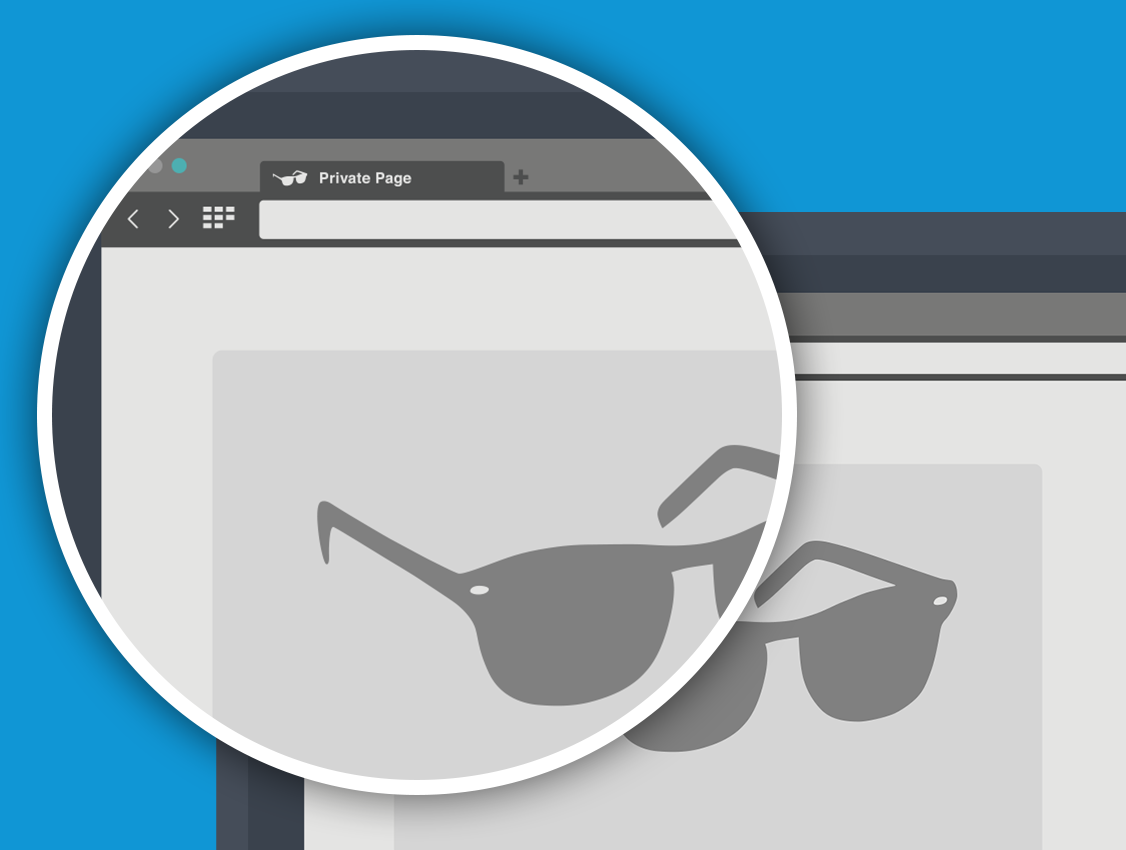
Incognito modus uitschakelen
In elke browser kun je incognito modus uitschakelen door het venster weg te klikken en de browser opnieuw te starten. De iPhone is een uitzondering:
Incognito uitschakelen op iPhone
De privémodus uitschakelen op een iPhone vereist maar een paar handelingen, die min of meer hetzelfde zijn als voor het inschakelen ervan. Eerder op deze pagina las je hoe dat werkt.
Je weet dat je terug bent in gewone modus, als je geen donkere adresbalk meer ziet. Linksonder zie je ook dat ‘Privé’ geen kleur meer heeft.
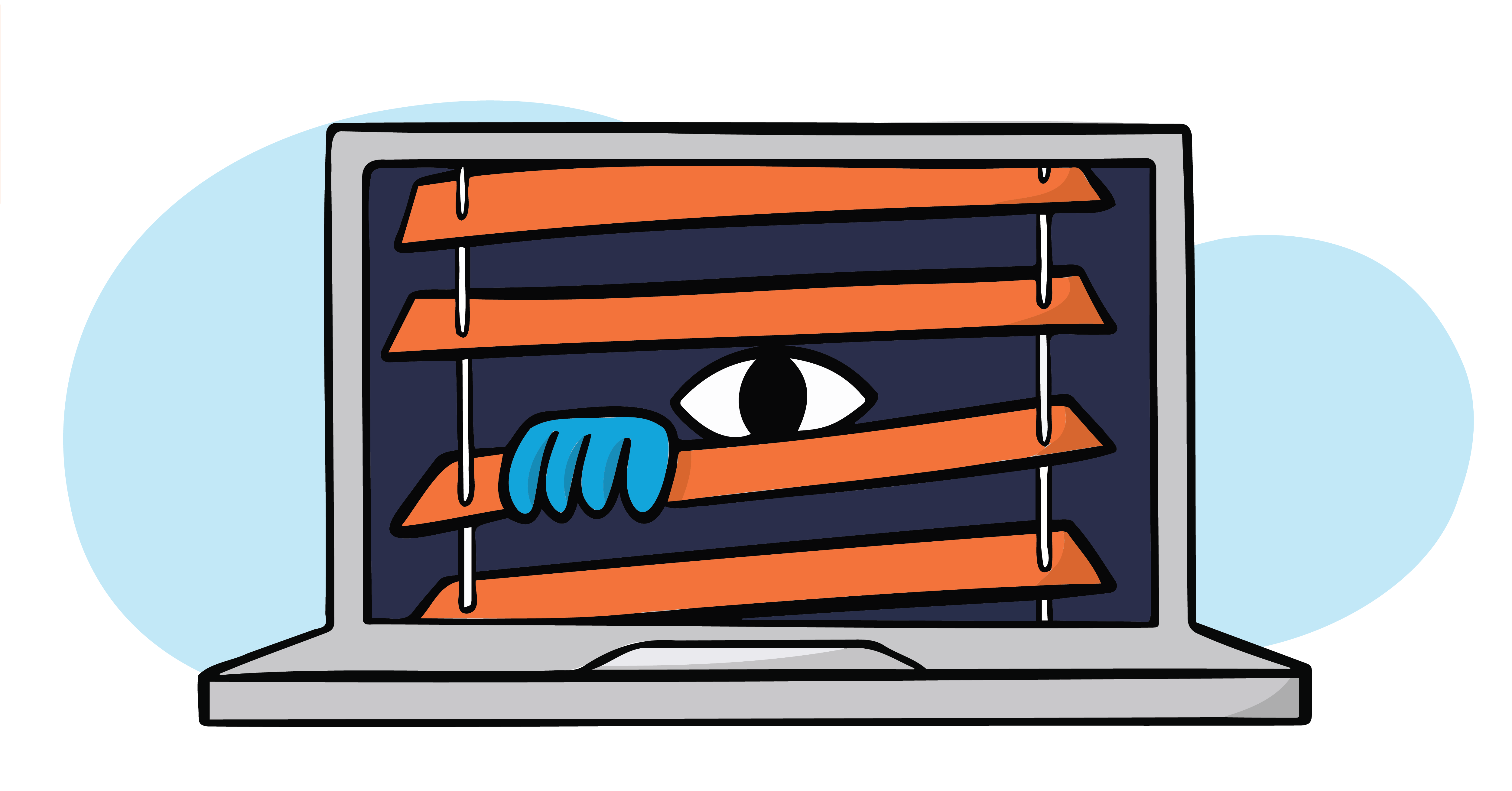
Wat zijn de voordelen van incognito modus?
Wanneer je in incognito modus surft, wordt je browsergeschiedenis niet bijgehouden. Ook wordt je zoekgeschiedenis niet opgeslagen. Dat kan handig zijn als je gevoelige websites bezoekt, of bijvoorbeeld 18+-websites op een computer die ook door andere gezinsleden wordt gebruikt.
In privémodus worden geen cookies opgeslagen. Dat is handig, want dan wordt de website iedere keer opnieuw geladen bij ieder bezoek. Het voordeel daarvan is dat je wijzigingen snel zult zien. Bij de gewone modus wordt soms een lokale kopie (in cache) van een website gemaakt, waardoor je verouderde informatie kunt zien.
Heb je gebruikersnamen en wachtwoorden ingevoerd? Dan worden die na de sessie verwijderd. Ze worden dus niet opgeslagen op je computer. Dat kan handig zijn als je bijvoorbeeld ook kinderen op de computer bezig laat.
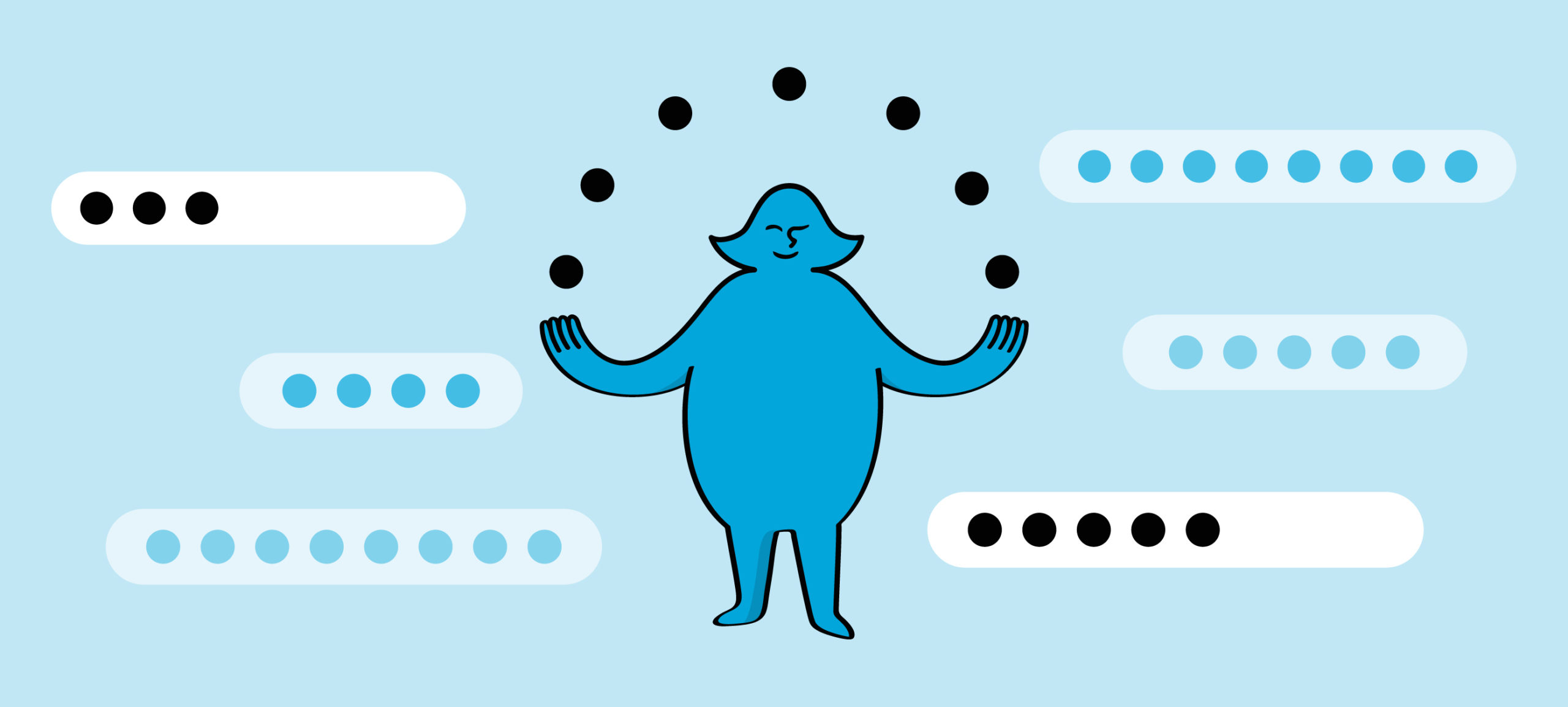
Een ander voordeel is dat je paywalls kunt omzeilen. Bij sommige kranten en websites mag je een beperkt aantal artikelen gratis lezen. Daarna moet je een betaald abonnement afsluiten. Dat wordt bijgehouden met tracking cookies. Die worden verwijderd als de sessie voorbij is. De kans is groot dat je dan weer wordt gezien als een nieuwe bezoeker en meer gratis artikelen kunt lezen.
5 Redenen om incognito te gaan
1. Het is handig als je naar gevoelige informatie zoekt
Heb je bijvooorbeeld last van een medische klacht en zoek je die op op een computer die ook door anderen worden gebruikt? Dan wil je misschien gebruikmaken van incognitomodus. Zo kun je op een computer die ook door huisgenoten wordt gebruikt, gewoon medische informatie opzoeken. Je wilt immers niet alles delen.
2. Geen gepersonaliseerde zoekresultaten
Google gebruikt cookies om gepersonaliseerde zoekresultaten weer te geven. Dat is soms handig, maar soms ook niet. Je wilt misschien gewoon de resultaten zien die de rest van de wereld ook krijgt te zien. In privémodus ben je wat meer anoniem en zie je neutrale zoekresultaten.
3. Wanneer je op zoek bent naar cadeautjes
Op zoek naar een cadeau voor een familielid? Dan is het niet handig dat diegene al kan zien wat je hebt gekocht of waar je naar hebt gezocht. Het verrassingseffect is dan wel behoorlijk weg. Door in privémodus te zoeken en webwinkels te bezoeken, weet degene voor wie je het cadeau koopt niet wat je hebt gekocht.
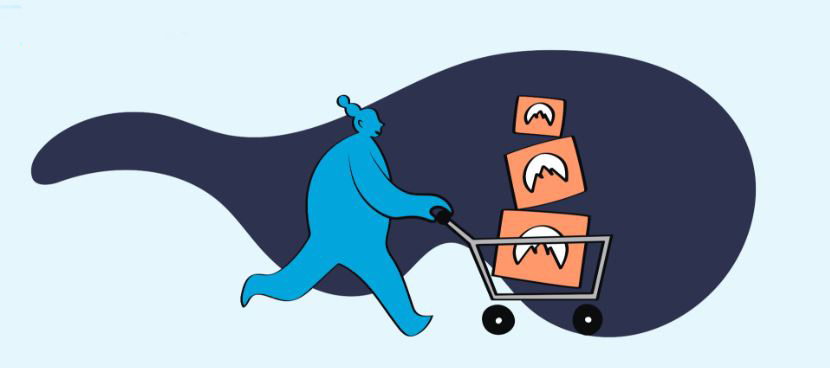
4. Als je meer aandacht voor je privacy wilt hebben
Online privacy is belangrijk voor veel mensen. Ze vinden het dan ook niet fijn dat reclamemakers je met op jouw gerichte advertenties op het web volgen. Je bent met incognito modus misschien nog niet van de advertenties af, maar de advertenties zijn wel neutraler. Daardoor heb je op z’n minst het gevoel dat je iets meer privacy hebt.
5. Je kunt op het werk rustig iets opzoeken
Op het werk moet je de computer gebruiken voor je werkzaamheden. Maar in je lunchpauze wil je vast ook wel even op sociale media kijken, of het laatste nieuws lezen. Alles wat niets met het werk te maken heeft, hoeft jouw baas niet te weten. Met incognitomodus kun je rustig surfen, zonder dat de geschiedenis op de computer wordt opgeslagen.
Incognito surfen: hoe anoniem en veilig is het echt?
Het lijkt misschien alsof incognito surfen de perfecte manier is om meer privacy te krijgen en veiliger te surfen, maar eigenlijk valt dat tegen. Ook in incognitomodus is bijvoorbeeld je IP-adres nog steeds gemakkelijk te traceren. Daardoor weten advertentiebedrijven en webmasters, maar ook kwaadwillenden, nog steeds waar je vandaan surft.
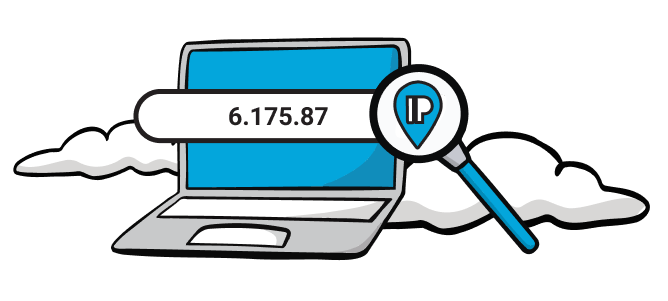
Ook ben je nog steeds kwetsbaar voor schadelijke software, zoals spyware. Spyware registreert bijvoorbeeld je toetsaanslagen of houdt een log bij van al je internetactiviteiten. Dat houdt de incognito modus niet tegen.
Websites kunnen een profiel van jou schetsen, ook als je incognito modus aan hebt staan en een adblocker gebruikt. De browser stuurt steeds details over jouw computer naar de website. Op zichzelf is informatie over je computer niet veel waard, maar in combinatie met je zoekgedrag en surfgedrag, is het mogelijk een helder profiel van je op te stellen.
Een aanvullende oplossing: een VPN gebruiken
Als je meer anoniem, met meer aandacht voor je online privacy en veiliger wilt internetten, kun je het best ook een VPN gebruiken. Een VPN versleutelt al je internetverkeer. Ook verandert je echte IP-adres in het IP-adres van de VPN-server. Het voordeel daarvan is dat je locatie niet meer zichtbaar is voor websites en diensten die je bezoekt.
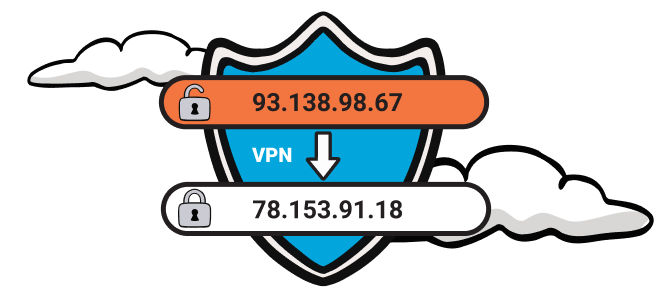
Met incognito modus wordt sommige informatie niet lokaal opgeslagen, maar met een VPN wordt informatie niet eens verstuurd, of is het lastig te achterhalen. Daarnaast geeft een VPN je meer vrijheid omdat je er ook regionale blokkades mee kunt opheffen. Zo kun je bijvoorbeeld genieten van een groter aanbod op streamingdiensten als Netflix.
Een VPN gebruiken is simpel:
- Ga op zoek naar een passend VPN-abonnement bij een VPN-provider en vergelijk het aanbod.
- Maak een keuze voor een VPN-dienst en installeer de software.
- Start de VPN op, login met je account en kies de gewenste locatie.
- Zet de VPN daarna aan.
- Je surft nu met een versleutelde verbinding en kunt anoniem internetten.
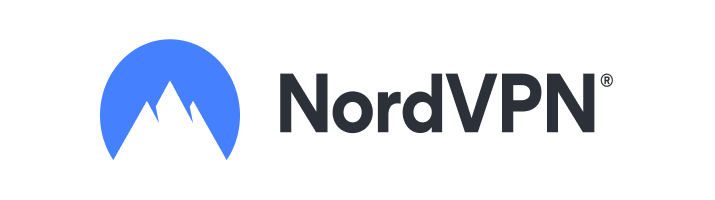 |  | 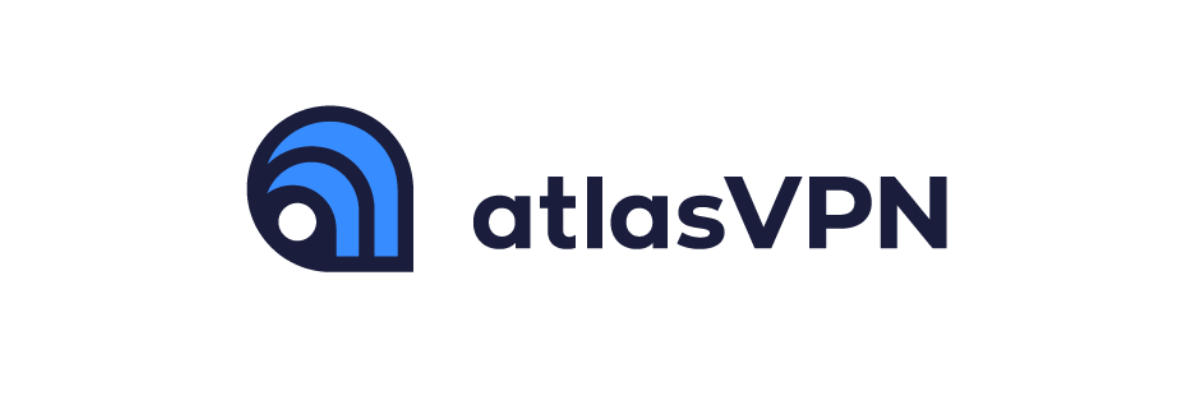 |
|
|---|---|---|---|
| Score | 9.75 | 9.31 | 8.63 |
| Prijs premiumversie | Vanaf €2.99 per maand | Vanaf €1.99 per maand | Vanaf €1.59 per maand |
| Website | Bezoek | Bezoek | Bezoek |
Conclusie
De meeste browsers bieden een incognito modus aan, zowel op je pc (Windows/macOS) als op smartphones (Android/iOS). Dit geldt onder meer voor Chrome, Firefox, Edge, Safari en Opera. In dit artikel las je hoe je de incognito modus in deze browser inschakelt.
Deze modus zorgt ervoor dat er geen cookies worden opgeslagen van je internetsessie. Ook je browsegeschiedenis wordt niet opgeslagen zolang je websites bezoekt in dit privévenster. Met name handig als je jouw apparaten deelt met anderen.
Toch ben je online niet anoniem dankzij de incognito modus. Sites zien bijvoorbeeld nog steeds vanaf welk IP-adres (dus locatie) je ze bezoekt. Om je online privacy volledig te beschermen blijft een VPN dan ook onmisbaar.
Veelgestelde vragen over de incognito modus
De Incognitomodus is een privacy-instelling in browsers die een extra beveiligingslaag en anonimiteit toevoegt bij het online surfen. Het voorkomt dat bepaalde informatie, zoals je surfgeschiedenis, wordt opgeslagen in de browser of wordt verzonden naar websites die je bezoekt. Maar websites zien nog wel een aantal identificeerbare zaken van je, waaronder je IP-adres. Het is dus niet hetzelfde als een VPN.
Hoe je de incognitomodus kunt inschakelen, verschilt enigszins per browser en per apparaat. Vaak heeft de menuoptie een naam als ‘Nieuw Incognitovenster’, of kom je er met een toetsencombinatie. Het browservenster dat opent, heeft vaak een icoontje van een zwarte hoe met bril. Een beetje als een spion.
De incognitom odus zorgt ervoor dat je kunt surfen zonder dat je activiteiten worden gevolgd of opgeslagen in de geschiedenis van de browser. Maar het beschermt je niet tegen kwaadaardige websites en virussen, dus het blijft belangrijk om op je online veiligheid te letten.
De incognito modus is ontworpen om te voorkomen dat je browser bepaalde gegevens van je bewaard, zoals je surfgeschiedenis, zoekopdrachten en cookies. Het verbergt echter niet je IP-adres of locatie, wat betekent dat websites nog steeds je activiteiten kunnen volgen op basis van waar je verbinding maakt. Bovendien kan je internetprovider nog steeds zien welke sites worden bezocht en die informatie in hun logboeken opnemen. Wil je dit niet, schakel dan een VPN in.

